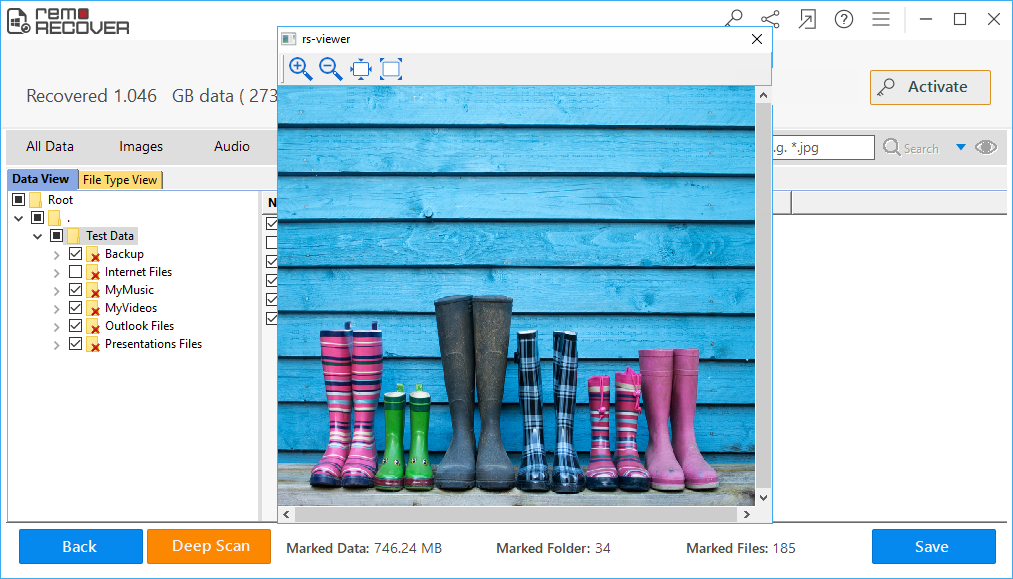O que fazer quando o computador não consegue detectar o disco rígido?
Esta pode ser uma situação angustiante em que você não pode acessar dados em seu disco rígido. A confusão é inevitável, pois os dados não podem ser acessados em primeiro lugar, então como recuperar dados de disco rigido nao detectados.
Se é realmente possível recuperar dados de discos rígidos que não são detectados, como isso é feito? Isso é exatamente o que é discutido neste artigo, então role para baixo para saber o que fazer quando o disco rígido não for detectado e como recuperar um hd.
Quando se trata de backup e transferência de dados, um disco rígido externo é inestimável. No entanto, quando não é reconhecido ou identificado pelo computador, pode causar problemas. Isso é comum com algumas mensagens de erro, como:
- "A unidade não está formatada"
- "A unidade não pode ser acessada"
- "A unidade RAW não é inicializada".
Aqui estão alguns motivos possíveis para o Windows não reconhecer seu disco rígido:
O que torna seu disco rígido indetectável?
Aqui estão situações em tempo real que você deve saber que tornam seu disco rígido indetectável em seu computador. Para que você possa evitá-los no recurso e evitar a perda de dados.
- Quando os soquetes do disco rígido não estão conectados corretamente
- O disco rígido virou Raw ou um sistema de arquivos corrompido
- Erros no diretório do registro
- Quando um disco rígido não é especificado como o primeiro dispositivo de inicialização no BIOS
- Particionamento incorreto do disco rígido
- Setores defeituosos excessivos no HDD
- Quando a porta USB ou o cabo USB está quebrado
- Quando o sistema de arquivos do seu disco rígido externo não é compatível com o sistema operacional.
Felizmente, se o disco rígido não for detectado devido a qualquer um dos motivos acima, ainda há esperança, pois os dados não são perdidos. Em vez disso, seus dados se tornaram inacessíveis por motivos desconhecidos e podem ser corrigidos facilmente. Quando um disco rígido não é detectado, sua primeira intuição pode ser repará-lo. No entanto, você precisa perceber que seus dados cruciais estão em maior risco e a recuperação dados desde rigido disco nao detectados.
4 hacks simples para corrigir disco rígido não detectado:
- Verifique o disco rígido no gerenciamento de disco
- Procure por erros em drivers de dispositivo
- Use o prompt de comando para corrigir o problema do disco rígido não detectado
- O disco rígido virou RAW? Recupere dados facilmente
Verifique o disco rígido no gerenciamento de disco:
Para verificar se seu disco rígido foi detectado no DiskManagement, siga as etapas abaixo mencionadas:
- Pressione Windows+R e digite diskmgmt.msc e clique em ok
- Veja se o seu disco rígido está listado na lista de unidades
- Se você encontrar seu disco rígido não detectado, format o disco rígido.
Sim, a formatação do disco rígido apagará seus dados, por isso você precisa ir para a parte posterior deste artigo para recuperar dados do disco rígido formatado.
Procure por erros em drivers de dispositivo:
Drivers de dispositivo desatualizados ou qualquer problema com os drivers de dispositivo também são um dos motivos pelos quais seus computadores não conseguem detectar o disco rígido. Siga as etapas abaixo mencionadas para encontrar erros nas unidades do dispositivo para corrigir o problema do disco rígido não detectado:
- Pressione Windows+R e digite devmgmt.msc e clique em ok
- Sob disk drives e procure por qualquer ponto de exclamação
- Se sim, clique com o botão direito do mouse no dispositivo e selecione properties para ver a mensagem de erro
- Se o problema for devido a drivers desatualizados, atualize os drivers e veja se o problema foi corrigido.
Prompt de comando para corrigir o problema do disco rígido não detectado
Para recuperar dados de discos rígidos que não são detectados usando CMD ou CHKDSK, siga as etapas abaixo mencionadas:
- Vamos para disk management, verifique qual unidade não foi detectada e lembre-se da letra da unidade.
- Abrir command prompt no modo administrador e digite chkdsk drive letter:/r/f no lugar de uma letra de unidade, insira a letra de unidade atribuída à letra de disco rígido não detectada. (Por exemplo chkdsk d:/r/f)

- Aguarde a conclusão do processo e entre diskpart toque na tecla enter
- Quando você estiver no tipo diskpart rescan comando e aguarde a conclusão do processo
- Saia do diskpart e digite o comando chkdsk /f letra da unidade após concluir o processo, verifique se você corrigiu o problema do disco rígido não detectado.
Os métodos mencionados acima podem ajudá-lo a corrigir problemas de disco rígido não detectados e podem obter acesso aos dados do disco rígido.
No entanto, na maioria das vezes, o Windows tenta corrigir o problema com o disco rígido solicitando que você o formate. Caso você clique em sim e dê permissão para formatar o disco rígido, seus dados serão perdidos em apenas um clique.
Em outro cenário, o disco rígido pode ter se tornado RAW ou danificado devido à invasão de vírus. Em qualquer um dos casos, seus preciosos dados estão em risco e você deve agir em breve para recuperar dados de um disco rígido que não é detectado.

Como recuperar dados do disco rígido não é detectado
Para recuperar dados do disco rígido que não foram detectados, que se tornaram RAW ou formatados para serem reconhecidos. Baixar e instalar Remo Software de recuperação de disco rígido e siga os passos abaixo mencionados:
- Inicie o software, na tela principal clique em Recover Partitions opção
- Em seguida, selecione o disco rígido e pressione Scan botão

- Uma vez que a digitalização é concluída, ele exibe a lista dos arquivos recuperáveis na tela, que você pode ver em File Type View ou Data View
- Clique no Preview opção para julgar a taxa de sucesso do software.
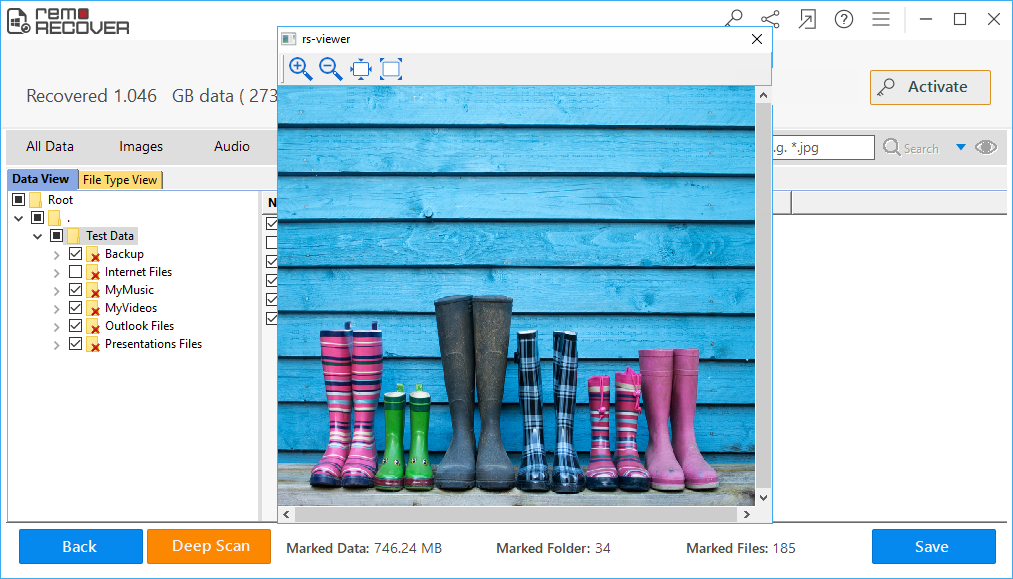
- Por fim, clique no botão Save opção para recuperar os arquivos recuperados no local desejado.
Conclusão
Recuperar dados de um disco rígido não detectado pode ser arriscado sem orientação adequada. Portanto, este artigo explica especificamente as etapas que você precisa fazer quando seu disco rígido não for detectado e recuperar hd interno com segurança. Recomenda-se sempre fazer uso de uma ferramenta confiável de recuperação de dados como o Remo para tornar o processo seguro e simples.